
Sadržaj
- Rješavanje problema sa sporim ili neodgovarajućim Samsung zaslonom osjetljivim na dodir
- Predložena čitanja:
- Zatražite pomoć od nas
Ako ste primijetili da se u posljednje vrijeme na vašem Samsung telefonu ili tabletu sporo ili ne reagira zaslon osjetljiv na dodir, uzrok tome mogu biti brojni različiti čimbenici. Stariji uređaji usporavaju se u usporedbi s novim, no ako je vaš uređaj relativno nov, morat ćete otkriti uzrok problema. Ovaj vodič pomoći će vam utvrditi koji je razlog vašeg neodzivnog zaslona osjetljivog na dodir. Pogledajte naša rješenja u nastavku da biste vidjeli što trebate učiniti.
Rješavanje problema sa sporim ili neodgovarajućim Samsung zaslonom osjetljivim na dodir
Često nije jednostavno riješiti problem poput sporog zaslona osjetljivog na dodir, ali postoji nekoliko stvari koje možete učiniti kako biste suzili moguće čimbenike. U nastavku saznajte što trebate učiniti.
- Provjerite oštećenja zaslona.
Oštećenje hardvera na zaslonu vašeg Samsung telefona ili tableta očito može dovesti do problema, a jedan od njih je spor ili ne reagira zaslon osjetljiv na dodir. Zaslon vašeg uređaja ima dvije funkcije: jedna je da djeluje kao monitor koji prikazuje slike, a druga da prima ulaze (dodire ili dodire) za navigaciju softverom. Svaka povreda integriteta fizičkog zaslona može ozbiljno ometati ove funkcije i uzrokovati pogreške. Što se više pogrešaka dogodi dok upravljate uređajem, to će sporiji ili kvarniji postati uređaj. Na kraju, sustav se može preopteretiti pogreškama koje možda neće moći riješiti. To može dovesti do padova, sporog vremena odziva ili drugih znakova problema s performansama.
Ako ste ispustili telefon ili tablet ili ga je pogodilo nešto tvrdo i zaslon ima oštećenja, razmislite o tome da uređaj provjeri stručnjak. Problem koji imate najvjerojatnije je zbog hardverske štete koju je uređaj pretrpio. Ako upotrebljavate Samsung zaštitnik zaslona ili ako niste uklonili tanki plastični poklopac zaslona, pokušajte zaslon očistiti mekom krpom.
Ako upotrebljavate Samsung zaštitnik zaslona ili ako niste uklonili tanki plastični poklopac zaslona, pokušajte zaslon očistiti mekom krpom.  Da biste riješili problem koji proizlazi iz mogućeg lošeg upravljanja RAM-om, možete pokušati redovito optimizirati svoj uređaj. Ovaj jednostavan postupak može se izvesti za manje od jedne minute, stoga toplo preporučujemo da to radite barem jednom tjedno. Da biste to učinili, samo prijeđite na Postavke> Njega uređaja> Optimizirajte odmah.
Da biste riješili problem koji proizlazi iz mogućeg lošeg upravljanja RAM-om, možete pokušati redovito optimizirati svoj uređaj. Ovaj jednostavan postupak može se izvesti za manje od jedne minute, stoga toplo preporučujemo da to radite barem jednom tjedno. Da biste to učinili, samo prijeđite na Postavke> Njega uređaja> Optimizirajte odmah.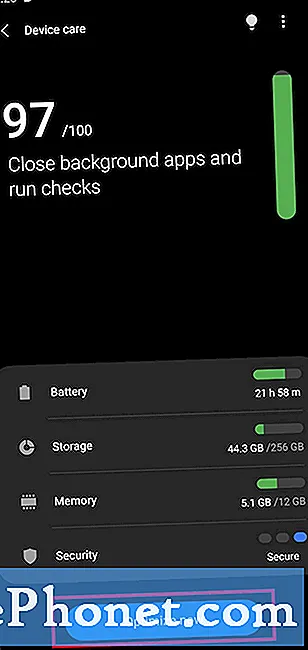 Android koristi sistemsku predmemoriju za brzo učitavanje aplikacija. To se postiže sastavljanjem datoteka na koje se često upućuje, poput fotografija, videozapisa, veza ili drugih skupova datoteka u particiji predmemorije, umjesto da se preuzimaju s interneta svaki put kada ih sustav treba. Lokalno pohranjene datoteke puno su brže od preuzimanja.
Android koristi sistemsku predmemoriju za brzo učitavanje aplikacija. To se postiže sastavljanjem datoteka na koje se često upućuje, poput fotografija, videozapisa, veza ili drugih skupova datoteka u particiji predmemorije, umjesto da se preuzimaju s interneta svaki put kada ih sustav treba. Lokalno pohranjene datoteke puno su brže od preuzimanja.
Particija predmemorije dio je u internoj pohrani koji pohranjuje ažuriranja operativnog sustava (OS) i sistemska predmemorija tako da brisanje neće utjecati na bilo koji vaš osobni podatak. Particiju predmemorije možete sigurno obrisati bilo kada. Svakako izradite sigurnosnu kopiju podataka pomoću Smart Switch, Samsung Cloud ili Google Cloud. Nakon vraćanja na tvorničke postavke, možete vratiti neke svoje prilagodbe, aplikacije i datoteke, ovisno o odabranoj opciji.
Svakako izradite sigurnosnu kopiju podataka pomoću Smart Switch, Samsung Cloud ili Google Cloud. Nakon vraćanja na tvorničke postavke, možete vratiti neke svoje prilagodbe, aplikacije i datoteke, ovisno o odabranoj opciji. 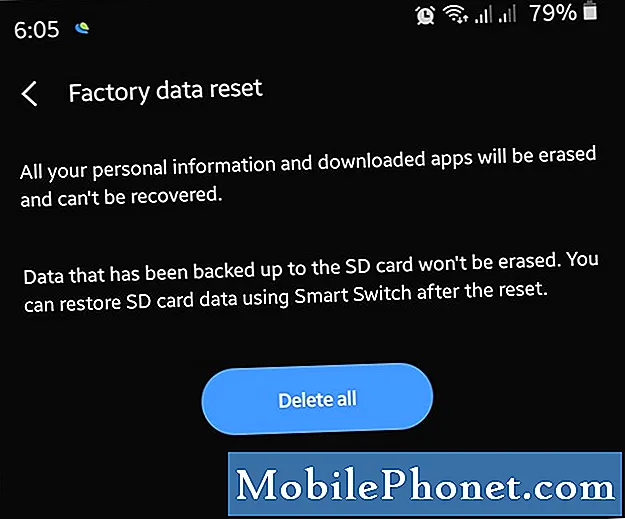
- Popravite telefon.
Ako je vaš Samsung dodirni zaslon i dalje spor nakon izvršavanja svih gornjih rješenja, možda postoji dublji razlog za koji se tvorničko vraćanje ne može riješiti. U ovom slučaju morate dobiti pomoć od Samsunga. Posjetite lokalnu Samsung trgovinu ili servisni centar kako bi se uređaj mogao pregledati.
Predložena čitanja:
- Kako popraviti da se Samsung neće podići (Android 10)
- Kako popraviti da videopoziv ne radi na Samsungu (Android 10)
- Kako popraviti da Samsung bežično punjenje ne radi (Android 10)
- Kako popraviti Samsung mutno izdanje (Android 10)
Zatražite pomoć od nas
Imate problema s telefonom? Slobodno nas kontaktirajte putem ovog obrasca. Pokušat ćemo pomoći. Također izrađujemo videozapise za one koji žele slijediti vizualne upute. Posjetite naš Youtube kanal TheDroidGuy radi rješavanja problema.


